win11系统445端口怎么关闭
445端口是一种TCP端口,有了它我们能够在局域网当中轻松访问各种共享文件夹或者共享打印机,不过也是因为这个端口,黑客才有机可乘,最近有位win11系统用户在使用电脑的过程当中,想要关闭445端口,但是却不知道怎么操作,为此非常苦恼,那么win11系统怎么关闭445端口呢?今天电脑系统之家为大家分享win11系统关闭445端口的操作教程。
Win11关闭445端口的方法:
1、首先,按 Win + S 组合键,或点击底部任务栏上的搜索图标,打开的Windows 搜索窗口,顶部输入Windows防火墙,然后点击系统给出的最佳匹配Windows Defender 防火墙控制面板;如图所示:
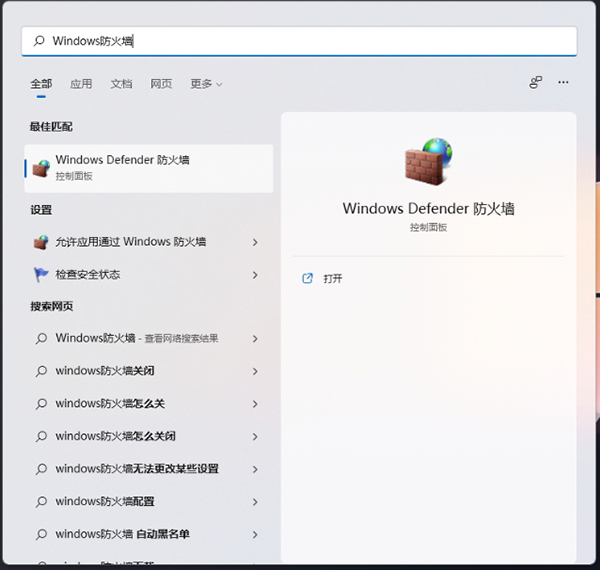
2、Windows Defender 防火墙窗口,左侧边栏,点击高级设置;如图所示:
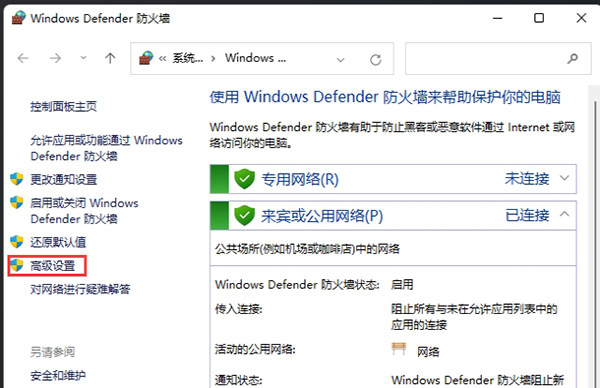
3、高级安全 Windows Defender 防火墙,左侧边栏,点击入站规则;如图所示:
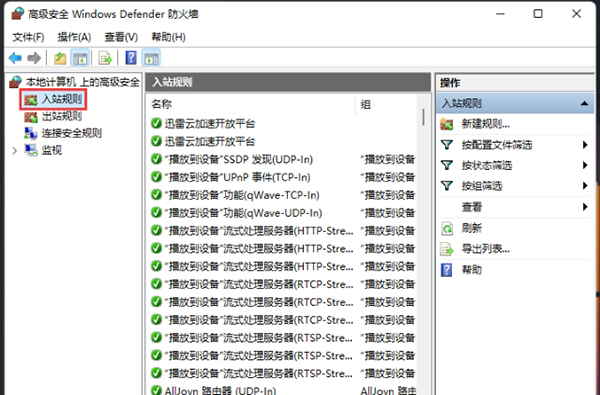
4、最右侧,点击操作入站规则下的新建规则;如图所示:
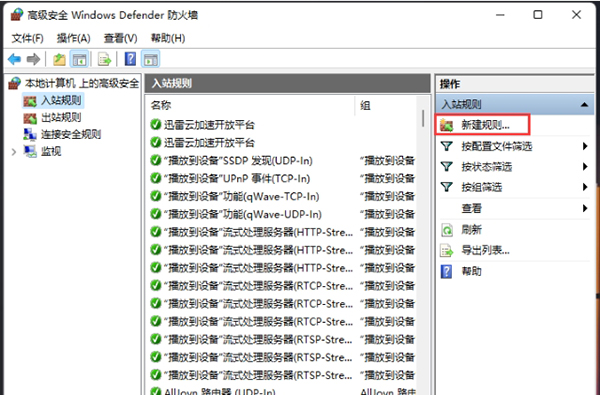
5、新建入站规则向导,点击端口(控制 TCP 或 UDP 端口连接的规则),然后点击下一页;如图所示:
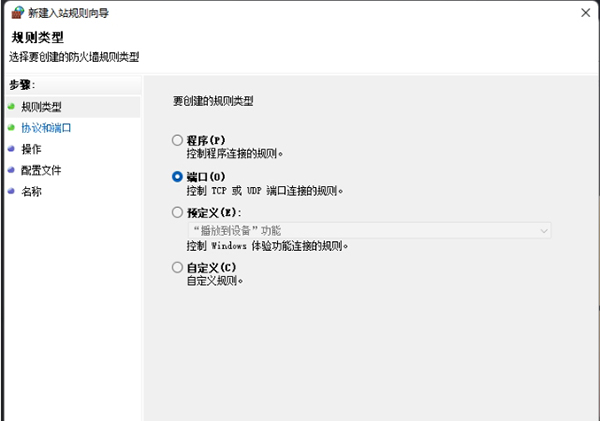
6、选择特定本地端口,输入135,137,138,139,445,中间用逗号隔开,注意这里的逗号是英文的逗号,然后点击下一页;如图所示:
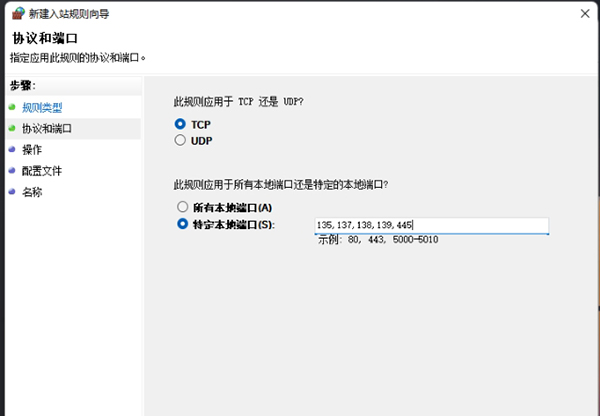
7、点击阻止连接,然后点击下一页;如图所示:
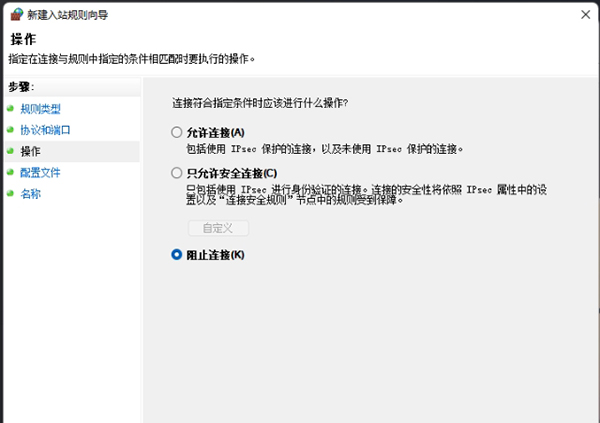
8、默认全部勾选,然后点击下一页;如图所示:
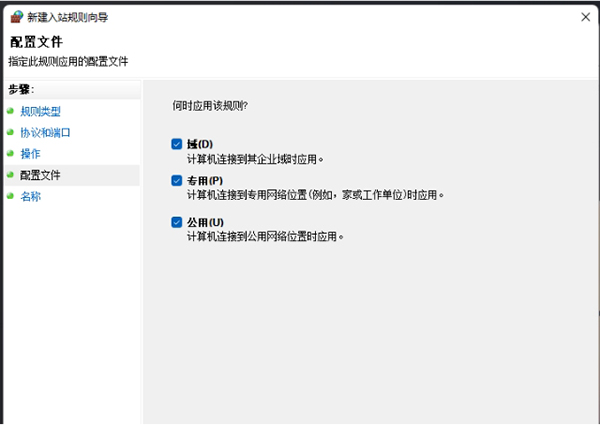
9、名称可以随意设置,比如:关闭135,137,138,139,445端口,点击完成;注意:可以在这里添加一些描述,相当于备注。如图所示:
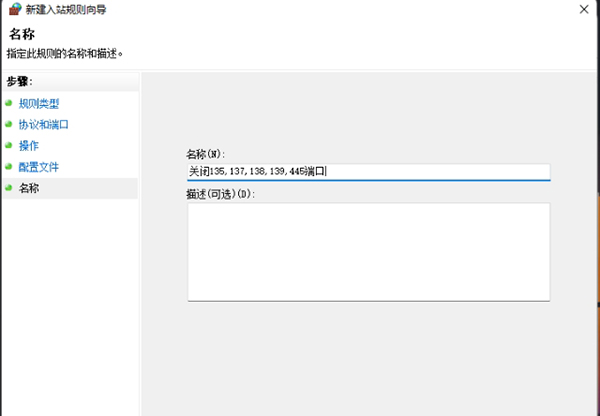
10、双击关闭135,137,138,139,445端口,可以查看端口设置;如图所示:
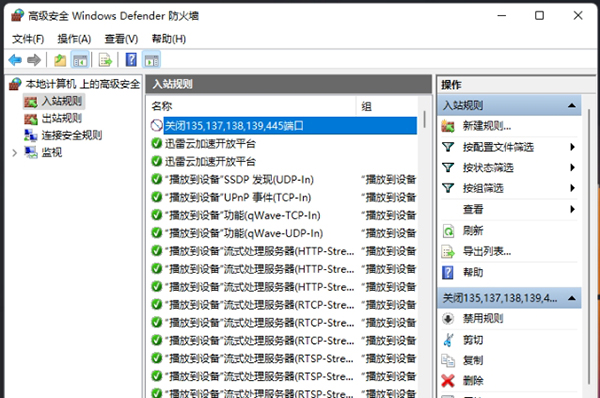
11、关闭135,137,138,139,445端口 属性,点击最底下的阻止连接;如图所示:
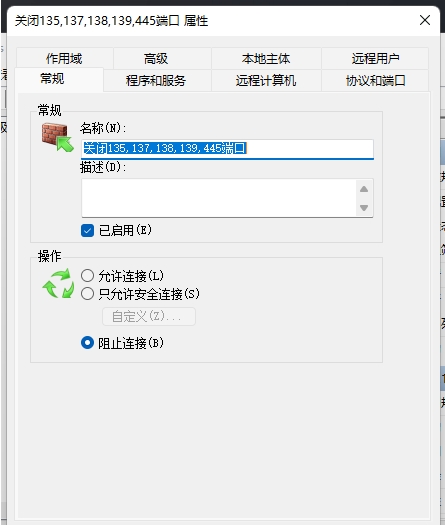
12、切换到协议和端口选项卡,阻止连接的本地端口是之前设置的135,137,138,139,445,说明网络端口135,137,138,139,445已经被阻止连接。如图所示:
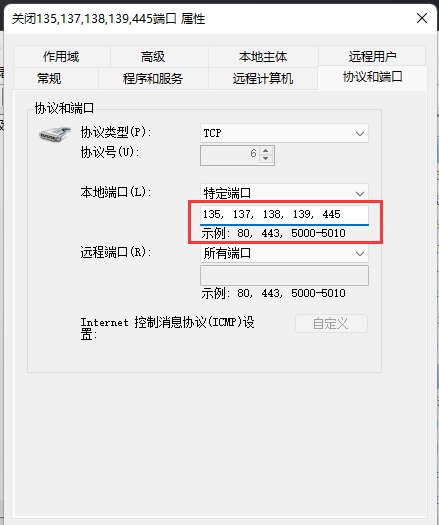
关于win11系统关闭445端口的操作教程就为用户们详细分享到这里了,如果用户们使用电脑的时候想要关闭445端口,可以参考以上方法步骤进行操作哦,希望本篇教程对大家有所帮助,更多精彩教程请关注电脑系统之家官方网站。
最新推荐
-
excel怎么把一列数据拆分成几列 excel一列内容拆分成很多列

excel怎么把一列数据拆分成几列?在使用excel表格软件的过程中,用户可以通过使用excel强大的功能 […]
-
win7已达到计算机的连接数最大值怎么办 win7连接数达到最大值

win7已达到计算机的连接数最大值怎么办?很多还在使用win7系统的用户都遇到过在打开计算机进行连接的时候 […]
-
window10插网线为什么识别不了 win10网线插着却显示无法识别网络

window10插网线为什么识别不了?很多用户在使用win10的过程中,都遇到过明明自己网线插着,但是网络 […]
-
win11每次打开软件都弹出是否允许怎么办 win11每次打开软件都要确认

win11每次打开软件都弹出是否允许怎么办?在win11系统中,微软提高了安全性,在默认的功能中,每次用户 […]
-
win11打开文件安全警告怎么去掉 下载文件跳出文件安全警告

win11打开文件安全警告怎么去掉?很多刚开始使用win11系统的用户发现,在安装后下载文件,都会弹出警告 […]
-
nvidia控制面板拒绝访问怎么办 nvidia控制面板拒绝访问无法应用选定的设置win10

nvidia控制面板拒绝访问怎么办?在使用独显的过程中,用户可以通过显卡的的程序来进行图形的调整,比如英伟 […]
热门文章
excel怎么把一列数据拆分成几列 excel一列内容拆分成很多列
2win7已达到计算机的连接数最大值怎么办 win7连接数达到最大值
3window10插网线为什么识别不了 win10网线插着却显示无法识别网络
4win11每次打开软件都弹出是否允许怎么办 win11每次打开软件都要确认
5win11打开文件安全警告怎么去掉 下载文件跳出文件安全警告
6nvidia控制面板拒绝访问怎么办 nvidia控制面板拒绝访问无法应用选定的设置win10
7win11c盘拒绝访问怎么恢复权限 win11双击C盘提示拒绝访问
8罗技驱动设置开机启动教程分享
9win7设置电脑还原点怎么设置 win7设置系统还原点
10win10硬盘拒绝访问怎么解决 win10磁盘拒绝访问
随机推荐
专题工具排名 更多+





 闽公网安备 35052402000376号
闽公网安备 35052402000376号